Den Edlin kommando er en tidligere version af MS-DOS redigere kommando. Selvom det ikke er så let eller forfinet som MS-DOS-teksteditor, tillader edlin brugeren groft at redigere filer.
Alternativ metode til at oprette en fil
Du kan også bruge følgende kommando til at oprette en fil (ikke redigere).
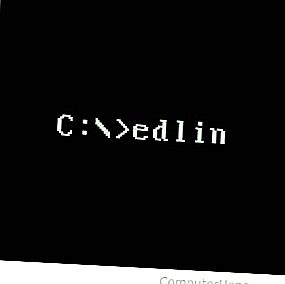
kopi con
Når du har indtastet kommandoen ovenfor, oprettes en fil med specificeret navn.
Når du har skrevet alle de linjer, du vil have i filen, skal du trykke på Ctrl + Z og holde den nede. Ved at trykke på disse taster indtastes ^ Z, når det er set, tryk på Enter, og en fil skal kopieres.
tilgængelighed
Edlin er en ekstern kommando, der er tilgængelig for følgende Microsoft-operativsystemer. I MS-DOS 4.x og tidligere blev edlin.com brugt som den eksterne fil. I MS-DOS 5 og versioner af Windows, der understøttede kommandoen, blev edlin.exe brugt som den eksterne fil.
- MS-DOS 5.0 og nyere
- Windows 95
- Windows 98
- Windows NT
- Windows 2000
- Windows XP
Edlin syntaks
EDLIN [drev:] [sti] [filnavn]
| [RANGE] L | Viser en række linjer. Hvis der ikke er angivet noget interval, viser L de første 23 linjer i den fil, du redigerer. |
| [RANGE] P | Viser oversigt over række linjer. Hvis der ikke er angivet noget interval, viser P den komplette fil. Denne indstilling er forskellig fra L, idet P ændrer den aktuelle linje til at være den sidste linje. |
| [RANGE] S [STRING] | Søger i den aktuelle fil, der er åben for en bestemt streng. |
| [RANGE], [LINE], [NUMBER] C | Kopierer det specificerede interval til den specificerede linje. Nummeret angiver, hvor mange kopier der skal gøres. |
| [RANGE] D | Sletter en bestemt række linjer. |
| [LINE] Jeg | Indsætter ny linje i begyndelsen af den specificerede linje.
For at gemme linjen i stedet for at gå ud af insert-menuen, tryk på + Z + Tryk på + for at afslutte indsættelsen. |
| [RANGE], [LINE] M | Flytter et bestemt område til den specificerede linje. |
| [LINE] | Tillader redigering af den specificerede linje. |
| [RANGE] R [STRING1] [STRING2] | Søger i det specificerede interval for den første specificerede streng, hvis strengen findes, erstatter strengen med den anden specificerede streng. |
| [NUMBER] A | Læser antallet af linjer i hukommelsen. |
| [LINE] T [DRIVE:] [PATH] [FILE] | Fusionerer den specificerede fil i det aktuelle dokument på den specificerede linje. |
| [NUMBER] W | Skriver det specificerede antal linjer på disken. |
| Q | Lukker edlin uden at gemme ændringerne. |
| E | Lukker edlin efter at have gemt ændringer. |
Windows 2000 og Windows XP syntaks
EDLIN [drev:] [sti] filnavn [/ B]
/ B Ignorerer slut-på-fil (Ctrl + Z) -tegn.
Edlin eksempler
Eksemplet nedenfor viser de grundlæggende trin, der er nødvendige for at redigere autoexec.bat. Nedenstående demonstration illustrerer både hvad du ville se og hvad du ville skrive. Det, du skriver, vises i rødt.
EDLIN C: AUTOEXEC.BAT
* L
Linjen ovenfor viser indholdet af autoexec.bat, der er vist nedenfor (indholdet kan variere).
1: @echo off 2: cls 3: prompt $ p $ g 4: path = c: dos
I eksemplet herunder vælger vi en af de linjer, der skal redigeres, som i dette tilfælde er linienummer 4. Når du har valgt et linjenummer, der skal redigeres, og tryk på Enter, vil edlin derefter vise den linje, du redigerer, med en tom linje under det. Hvis du trykker på Enter uden at skrive noget, ændres denne linje ikke. For at foretage ændringer skal du indtaste de oplysninger, du vil placere på denne linje, og trykke på Enter.
* 4
4: sti = c: dos sti = c: windows
Når ændringerne er foretaget, skal du sikre dig, at ændringerne er korrekte ved at skrive L igen for at få vist filen. Hvis ændringerne er korrekte, skal du skrive E-gem og afslutte redigering af autoexec.bat. Hvis du dog ikke vil gemme ændringerne, skal du indtaste Q og trykke på Enter for at afslutte uden at gemme ændringerne.
